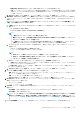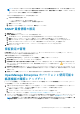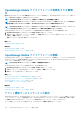Users Guide
OpenManage Mobile サブスクライバーの有効化または無効
化
Mobile サブスクライバー リスト内の 有効 列にあるチェックボックスを使用して、OpenManage Mobile サブスクライバーに対する
アラート通知の送信を有効化または無効化することができます。
メモ: OpenManage Mobile サブスクライバーの有効化または無効化には、管理者権限が必要です。
メモ: OpenManage Mobile サブスクライバーのモバイルサービスプロバイダのプッシュ通知サービスは、デバイスが恒久的に
到達不可能であることを示している場合は、 OpenManage Enterprise によって自動的に無効があります。
メモ: OpenManage Mobile サブスクライバーが Mobile サブスクライバー リストで有効化されていたとしても、サブスクライ
バーは OpenManage Mobile アプリケーション設定でアラート通知の受信を無効化することができます。
OpenManage Mobile サブスクライバーに対するアラート通知を有効化または無効化するには、次の手順を実行します。
1. OpenManage Enterprise > アプリケーションの設定 > Mobile の順にクリックします。
2. 有効にするには、対応するチェックボックスを選択して、有効にする をクリックします。無効にするには、チェックボックス
を選択し、無効にする をクリックします。
複数のサブスクライブを一度に選択することができます。
関連タスク
OpenManage Mobile の設定 、p. 149
関連情報
OpenManage Mobile の設定 、p. 149
OpenManage Mobile サブスクライバーの削除 、p. 150
OpenManage Mobile サブスクライバーの削除
OpenManage Mobile サブスクライバーを削除すると、サブスクライバリストからユーザーが削除され、ユーザーによる OpenManage
Enterprise からのアラート通信の受信が妨げられますが、OpenManage Mobile ユーザーは、後ほど OpenManage Mobile アプリケーシ
ョンからアラート通知を再サブスクライブできます。
メモ: OpenManage Mobile サブスクライバーの削除には管理者権限が必要です。
OpenManage Mobile サブスクライバーを削除するには、次の手順を実行します。
1. OpenManage Enterprise > アプリケーションの設定 > Mobile の順にクリックします。
2. 対象のサブスクライバー名に対応するチェックボックスを選択し、削除 をクリックします。
3. 確認のメッセージが表示されたら、はい をクリックします。
関連タスク
OpenManage Mobile 用アラート通知の有効化または無効化 、p. 149
OpenManage Mobile サブスクライバーの有効化または無効化 、p. 150
OpenManage Mobile サブスクライバーの削除 、p. 150
アラート通知サービスステータスの表示 、p. 150
関連情報
OpenManage Mobile の設定 、p. 149
OpenManage Mobile サブスクライバーの削除 、p. 150
アラート通知サービスステータスの表示
OpenManage Enterprise は、OpenManage Mobile サブスクライバーそれぞれのデバイスプラットフォームアラート通知サービスを介
してサブスクライバーにアラート通知を転送します。OpenManage Mobile サブスクライバーがアラート通知の受信に失敗した場合
は、通知サービスステータス をチェックして、アラート通知配信をトラブルシューティングすることができます。
アラート通知サービスのステータスを表示するには、アプリケーションの設定 > Mobile をクリックします。
150 OpenManage Enterprise アプライアンス設定の管理